Schnelligkeit und Effizienz sind in der heutigen Zeit unerlässlich, insbesondere wenn du Texte schreibst und gleichzeitig Informationen recherchierst. Das Erkunden-Tool in Google Docs bietet dir die Möglichkeit, direkt in deinem Dokument nach Informationen zu suchen, ohne ständig zwischen verschiedenen Tabs oder Anwendungen wechseln zu müssen. In dieser Anleitung erfährst du, wie du das Erkunden-Tool optimal nutzt, um deine Produktivität zu steigern und deine Arbeitsabläufe zu optimieren.
Wichtigste Erkenntnisse
- Das Erkunden-Tool ermöglicht eine nahtlose Integration von Recherche und Schreibprozess.
- Du kannst schnell Informationen und Bilder suchen und diese direkt in dein Dokument einfügen.
- Das Tool ist besonders nützlich für Schüler und Studenten, die zeitgleich Recherche und Schreibarbeit erledigen müssen.
Schritt-für-Schritt-Anleitung
Um das Erkunden-Tool in Google Docs effektiv zu nutzen, folge diesen einfachen Schritten:
Zunächst öffnest du dein Google Docs-Dokument, in dem du arbeiten möchtest. Wenn du dann auf „Tools“ klickst und im Dropdown-Menü auf „Erkunden“ auswählst, öffnest du die Recherche-Option auf der rechten Seite deines Bildschirms.
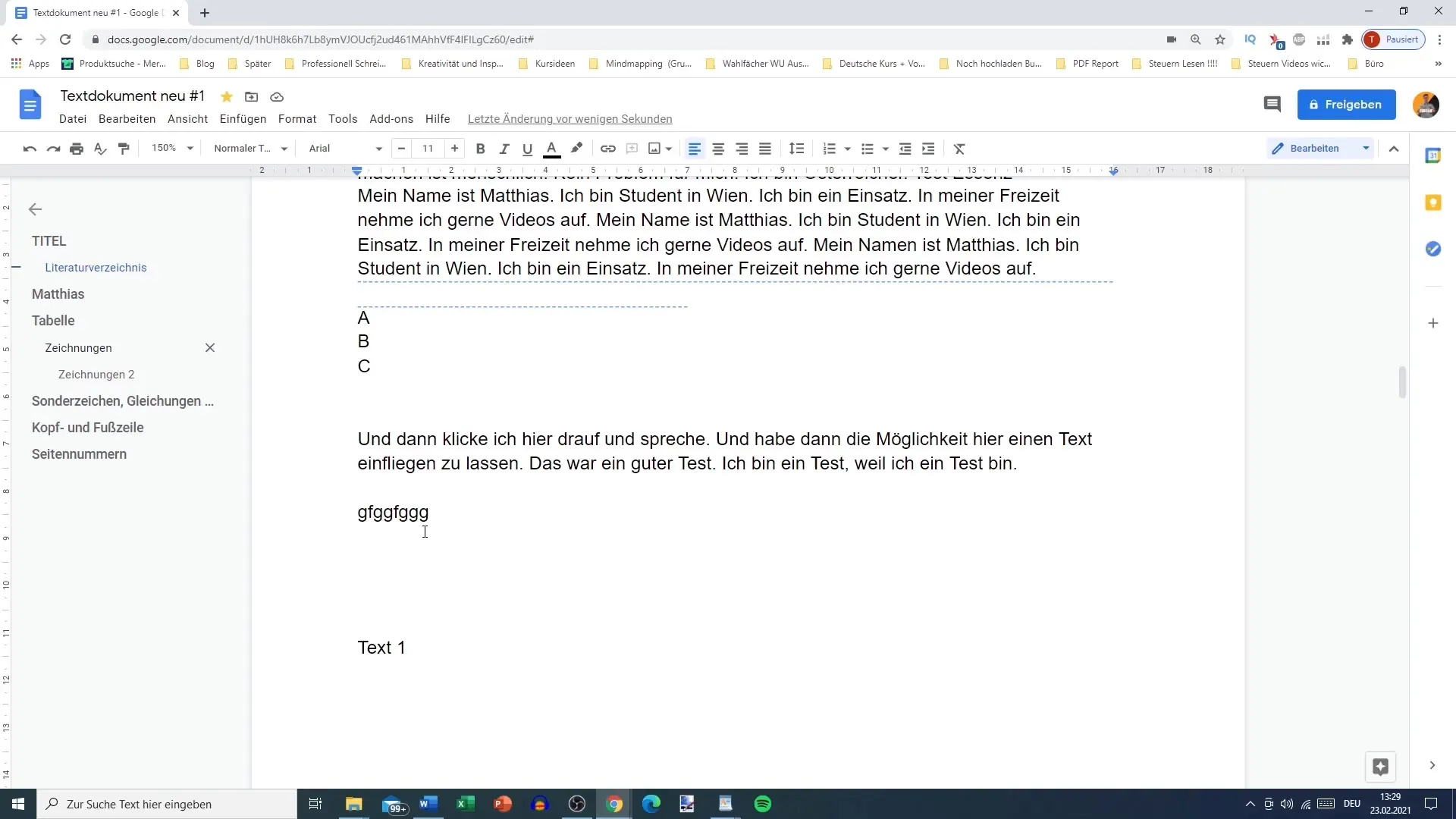
Auf der rechten Seite siehst du nun eine Suchleiste, in die du deine Suchanfrage eingeben kannst. Nehmen wir an, du schreibst über Tiere und möchtest Informationen über den Lebensraum von Tigern finden. Gib einfach „Wo leben Tiger?“ ein und sieh dir die Ergebnisse an.
Die Suchergebnisse liefern dir verschiedene Quellen, inklusive Wikipedia. Du siehst direkt den relevanten Abschnitt und kannst schnell entscheiden, ob die Information für deinen Text nützlich ist. Zum Beispiel kannst du schnell entdecken, dass Tiger hauptsächlich in Asien leben.
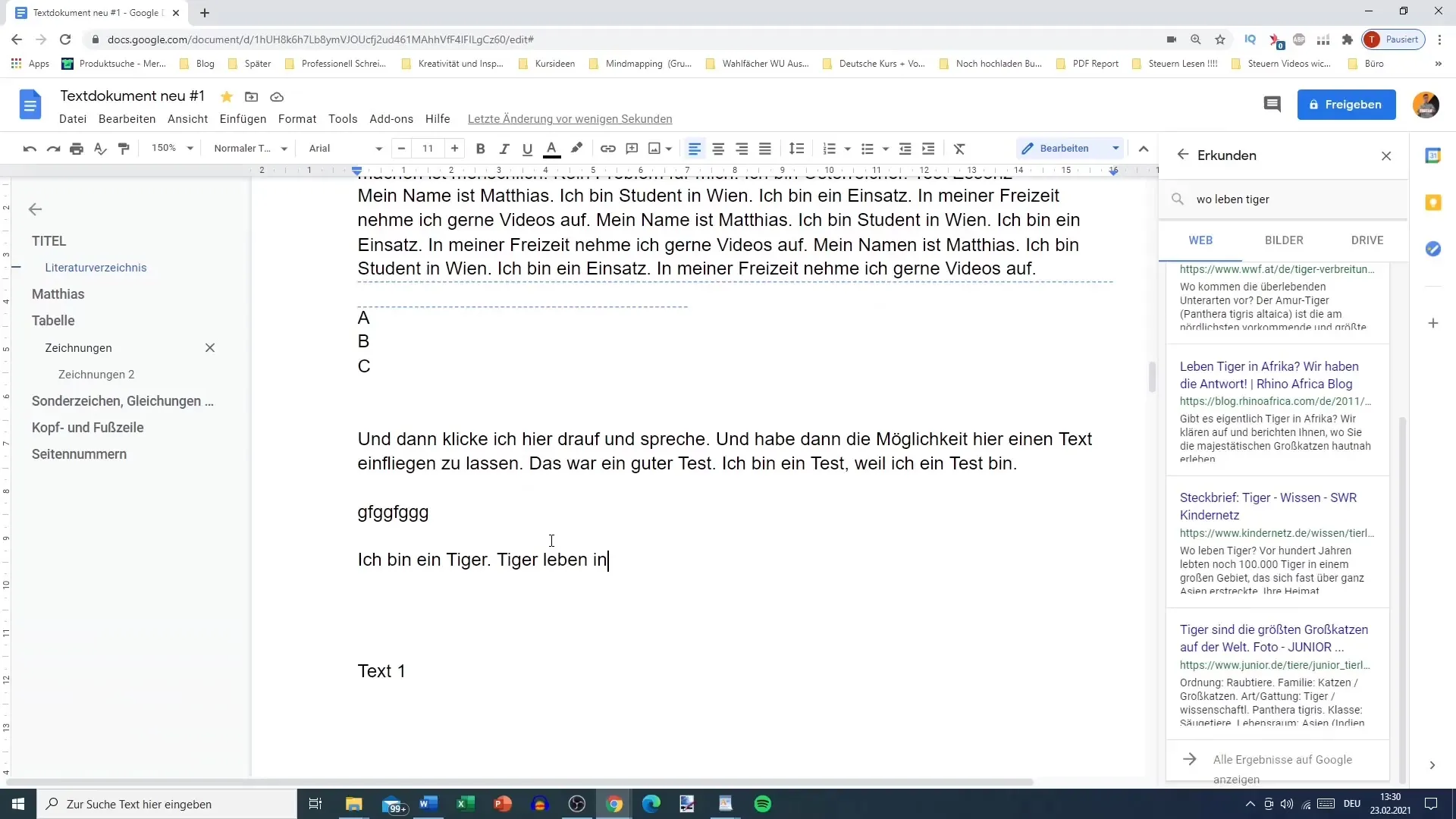
Nun kannst du die gewonnene Information in dein Dokument einfügen. Klicke einfach zurück in dein Dokument und schreibe die entsprechende Antwort, ohne das Suchfenster zu schließen.
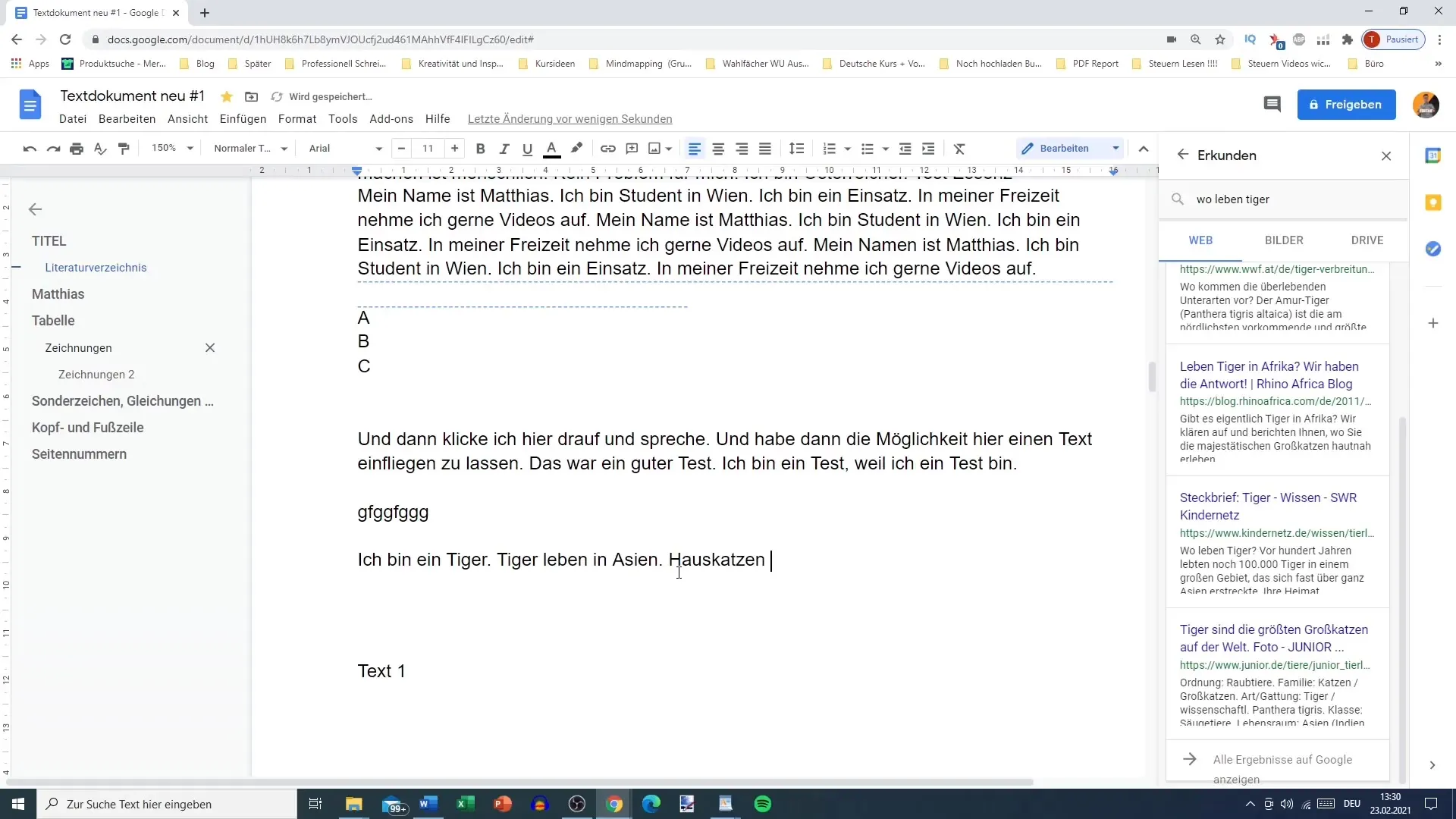
Wenn du zusätzlich Informationen über Hauskatzen suchst, kannst du die Suche einfach erweitern, indem du „Hauskatzen“ in die Suchleiste eingibst. Auch hier kannst du die Informationen direkt abrufen und nutzen.
Das Erkunden-Tool bietet dir auch die Möglichkeit, Bilder zu suchen. Wenn du ein passendes Bild von einer Katze benötigst, kannst du direkt nach „Katze“ suchen und die besten Bilder auswählen. Klicke auf „Einfügen“, um das Bild sofort in dein Dokument einzufügen.
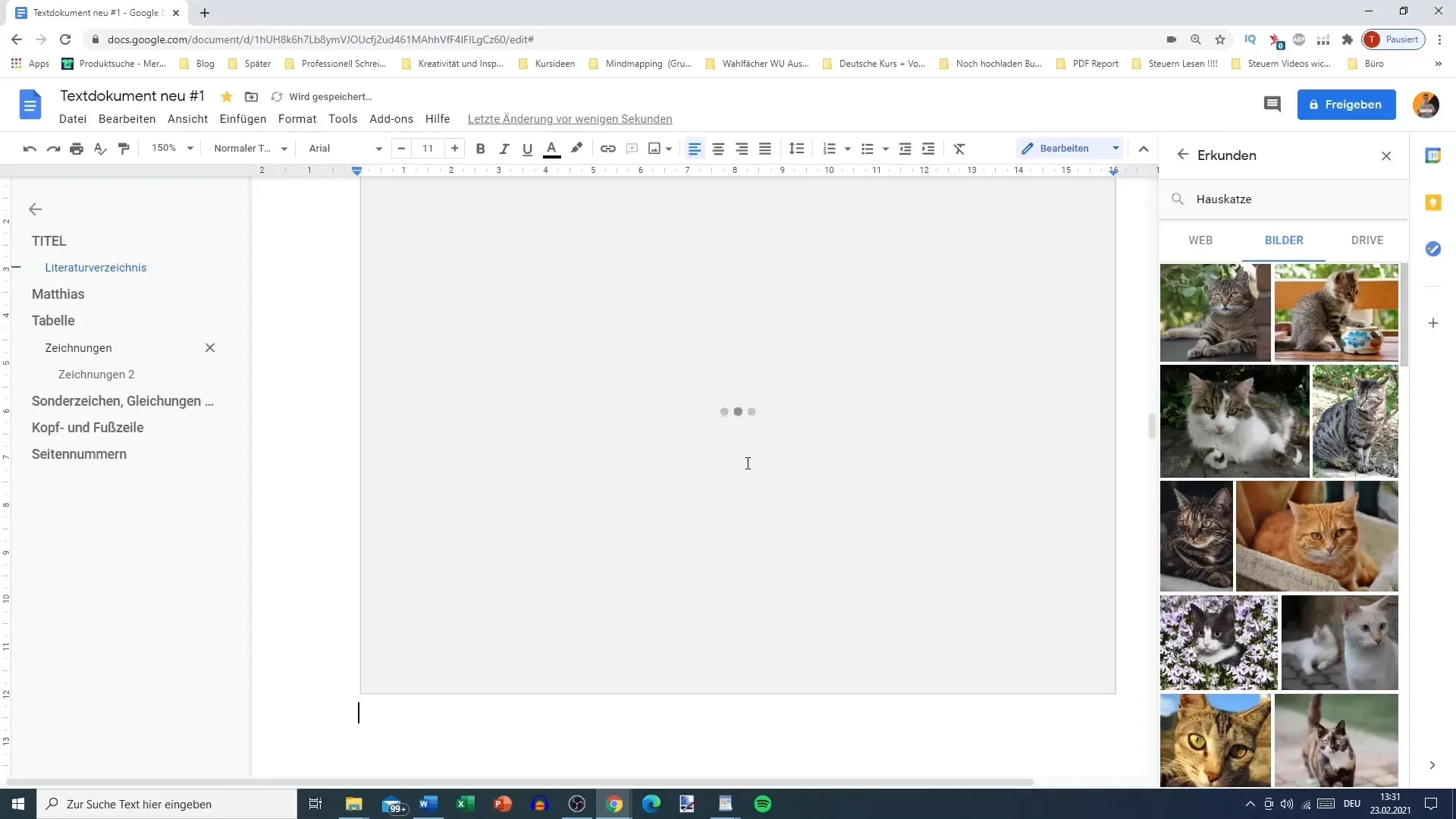
Wenn du keine Bilder in deinem Google Drive findest, kannst du dennoch die Suchfunktion nutzen, um online nach passenden Bildern zu suchen. Dies beschleunigt den Prozess erheblich, da du nicht extra neue Tabs öffnen musst.
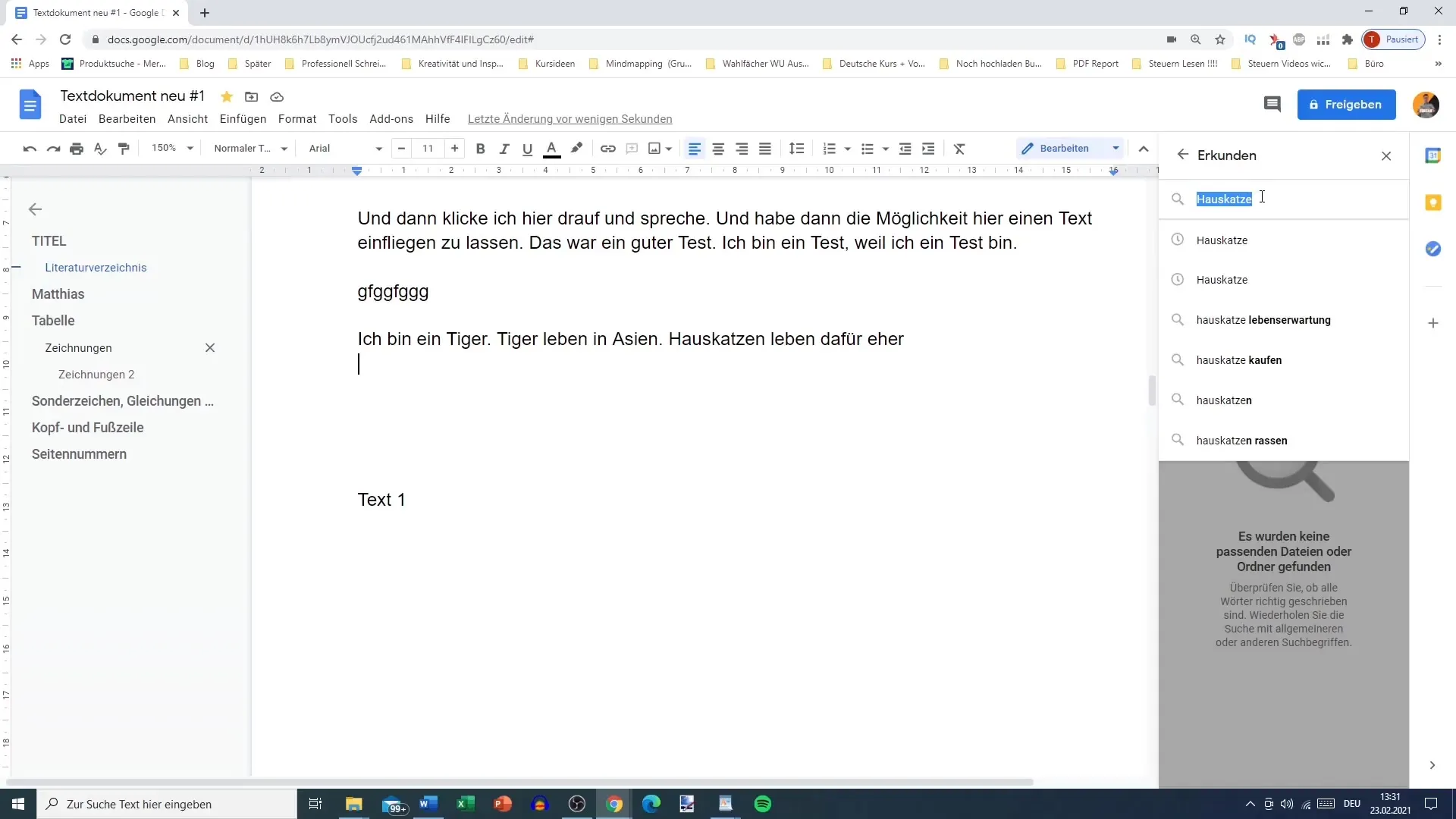
Wenn du weitere Ergebnisse benötigst, kannst du auf die „Google“-Option klicken, die dich direkt zu einer allgemeinen Google-Suchseite weiterleitet. Hier kannst du spezifischere Suchanfragen stellen.
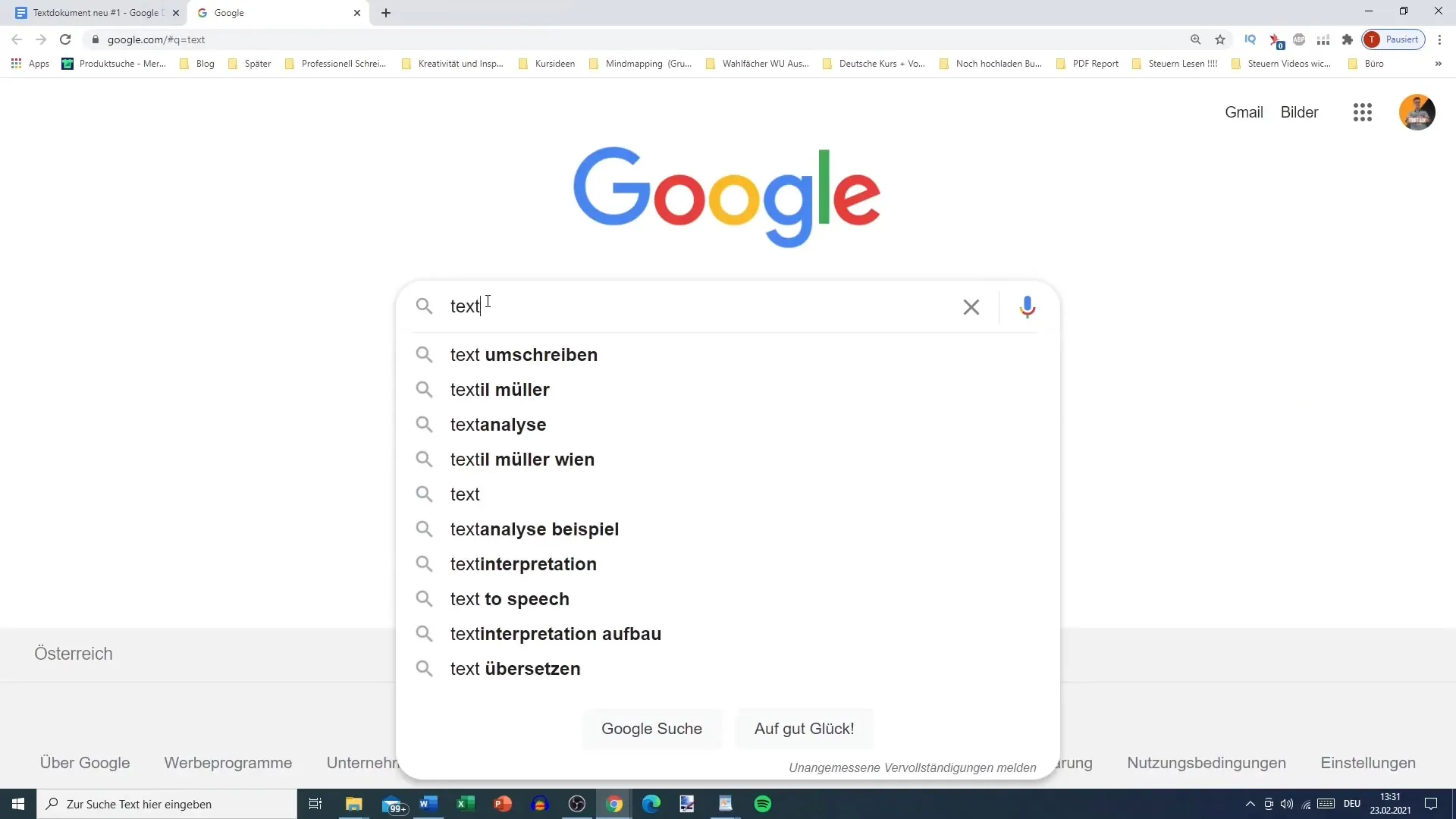
Durch die Nutzung des Erkunden-Tools in Google Docs kannst du Ressourcen schnell finden und in dein Dokument übernehmen. Du musst nicht zwischen verschiedenen Anwendungen hin- und herspringen, was sehr viel Zeit spart.
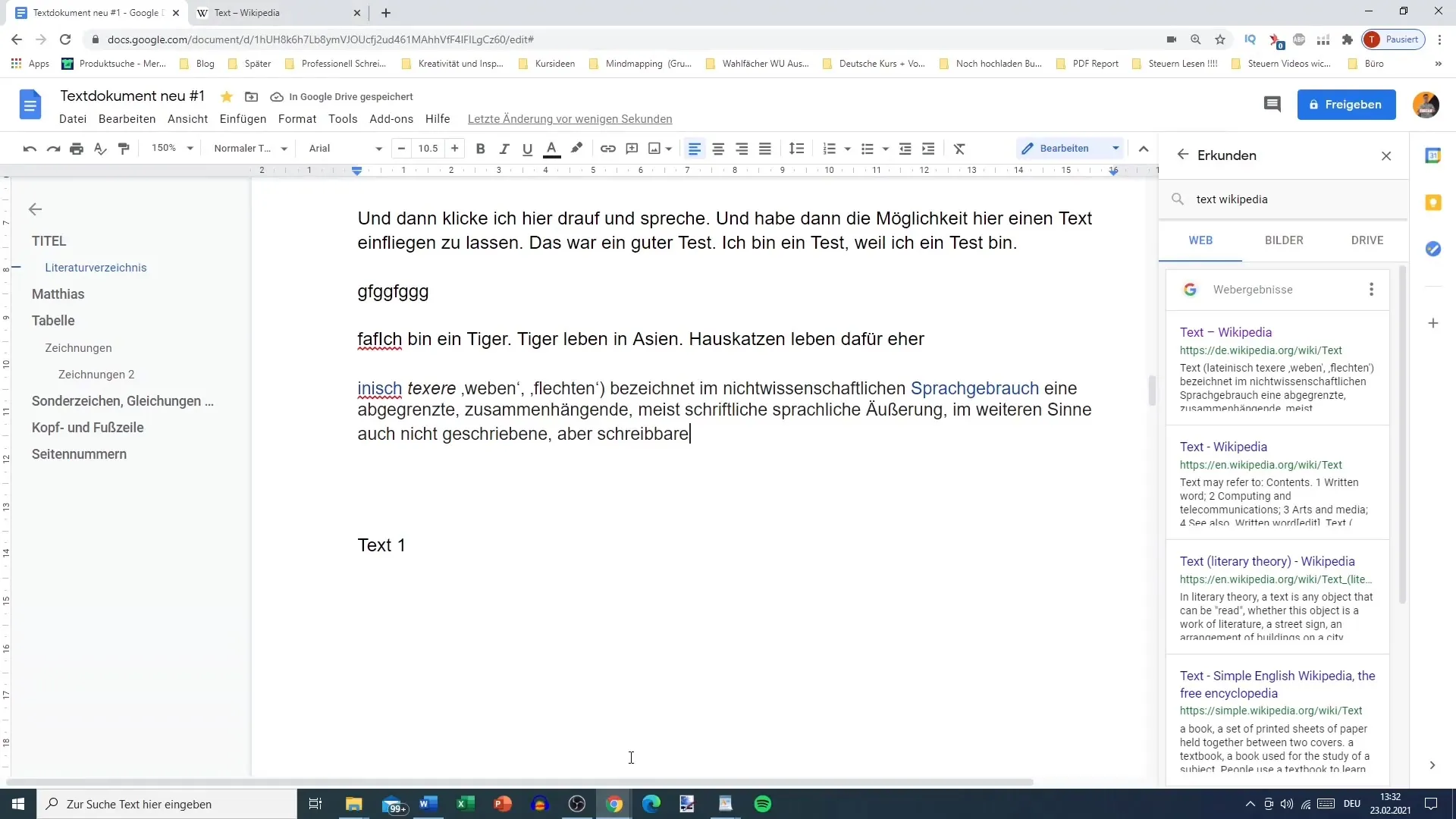
Zusammenfassung
Durch die Nutzung des Erkunden-Tools in Google Docs kannst du deine Recherche- und Schreibprozesse erheblich vereinfachen. Du kannst Informationen und Bilder nahtlos in dein Dokument einfügen, was dir dabei hilft, schneller und effektiver zu arbeiten.
Häufig gestellte Fragen
Wie öffne ich das Erkunden-Tool in Google Docs?Gehe im Menü auf „Tools“ und wähle „Erkunden“.
Kann ich Bilder direkt in mein Dokument einfügen?Ja, du kannst Bilder direkt aus den Suchergebnissen einfügen.
Funktioniert das Erkunden-Tool nur mit bestimmten Themen?Nein, du kannst das Werkzeug für jede Art von Recherche nutzen.
Wo finde ich meine gespeicherten Bilder in Google Drive?Du kannst Bilder aus deinem Google Drive direkt im Erkunden-Tool suchen.
Muss ich das neue Tab öffnen, um mehr Informationen zu finden?Das Erkunden-Tool ermöglicht dir dies, ohne ein neues Tab zu öffnen; zusätzliche Informationen kannst du über die Google-Suche im Tool abrufen.


